
Få personer vet att möjligheterna för Android-operativsystemet inte är begränsat till överföringen av USB-data till datorn. Synkronisering kan säkerställa att alla filer från mobilenheten kommer att finnas tillgänglig på datorn, och överföringen kommer att utföras med Wi-Fi eller onlinetjänst. I den här artikeln kommer vi att överväga enkla sätt med vilka Android är associerad med en dator.
Metod 1: Synkronisering med USB-anslutning
För att genomföra en sådan anslutning måste du använda ett speciellt program. Det finns flera av dem, vi tar det mest populära och fria alternativet till ett exempel. Utför enkla steg, då kan du hantera filer på din mobila enhet via en dator.Steg 1: Installera min telefonutforskare på PC
Programmet distribueras gratis, upptar inte mycket utrymme på datorn, installationen kommer att passera snabbt. För att starta verktyget på din dator behöver du:
- Gå till den officiella webbplatsen för utvecklarna och ladda ner den senaste versionen av programmet.
- Kör installationsfilen och följ anvisningarna.
- Genom att aktivera programmet kommer du till huvudfönstret, men att alla filer visas där måste du ansluta en mobilenhet.
- Gå till Play Market och skriv min telefonutforskare i söksträngen. Ladda den fria appen och kör den.
- Det är bara att ansluta via USB till en dator där det här verktyget också är installerat. Efter skanning visas alla mobila enhetsfiler på datorn.
- När du har anslutit till USB väljer du anslutningsinställningarna och markerar rutan framför "Laddning" -posten. Starta om programmet på båda enheterna och anslut igen.
- Slå på USB-felsökningsläge. För att göra detta, gå till utvecklarläget och aktivera den här funktionen i motsvarande meny. Upprepa anslutningen.
- Navigera till den officiella webbplatsen och ladda ner den senaste versionen av filsynkronisering.
- Följ installatörens instruktioner och kör sedan programmet och fortsätt till ett liknande förfarande på Android-enheten. Men nu kan du omedelbart installera ett nytt lösenord för att säkra anslutningen.
- Kör spelmarknaden och ange i sökfilssynkronisering.
- Installera och kör programmet.
- Skapa en ny anslutning. Välj den dator du vill synkronisera.
- Ge ett anslutningsnamn och ange dess typ genom att välja en av tre möjliga.
- Ange ditt konto med de data som anges under registrering.
- Nu kan du till exempel gå till kontakter, lägga till samtalare, skapa grupper och starta kommunikation.
- Lägg till en ny Google-profil på din mobila enhet och aktivera synkronisering.
Ladda ner min telefonutforskare

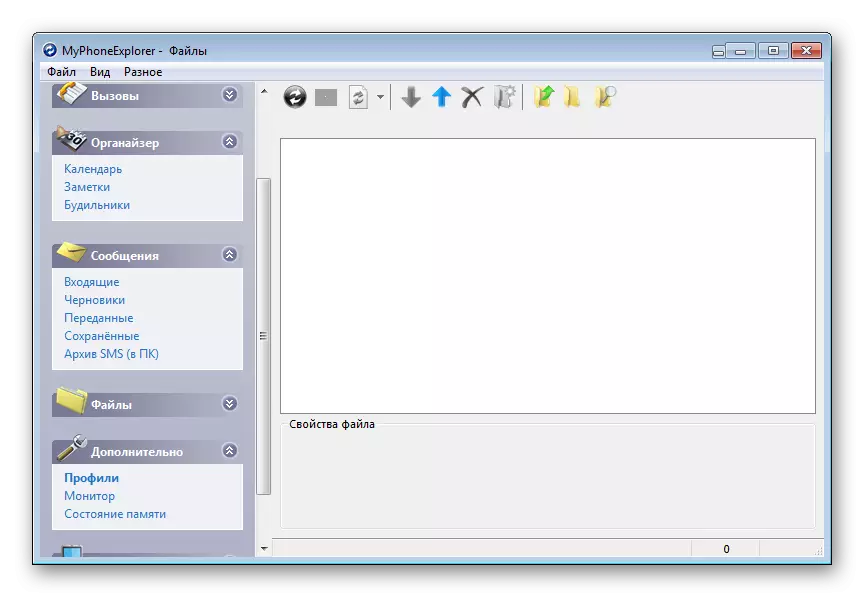
Steg 2: Installera min telefonutforskare på Android
Det finns inget komplicerat i installation och konfiguration, du behöver bara successivt utföra följande punkter:
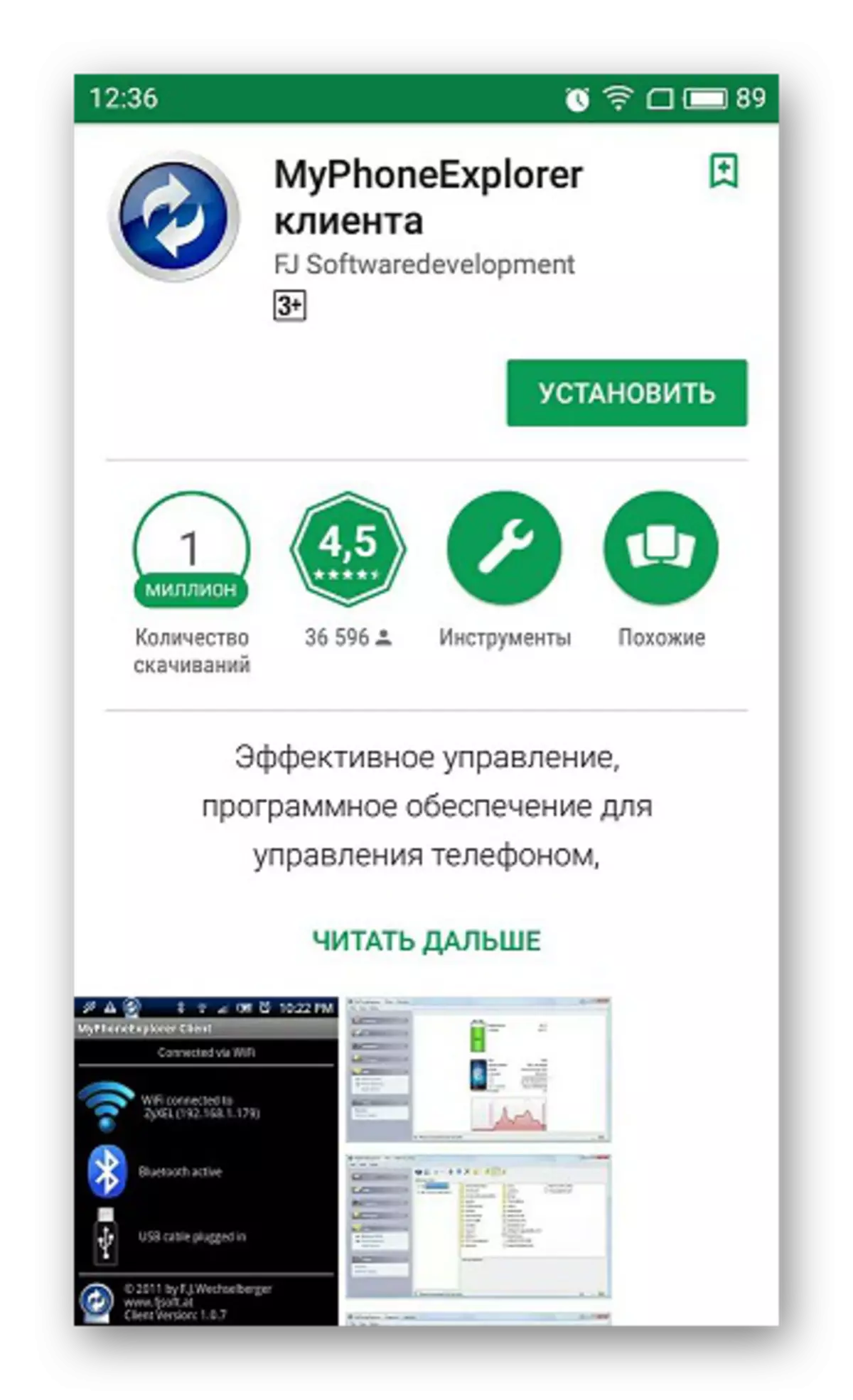
Lösning av anslutningsproblem
Ägare av vissa enheter kan uppleva problem med anslutning. Vi erbjuder några enkla lösningar som bör bidra till att upprätta en anslutning.

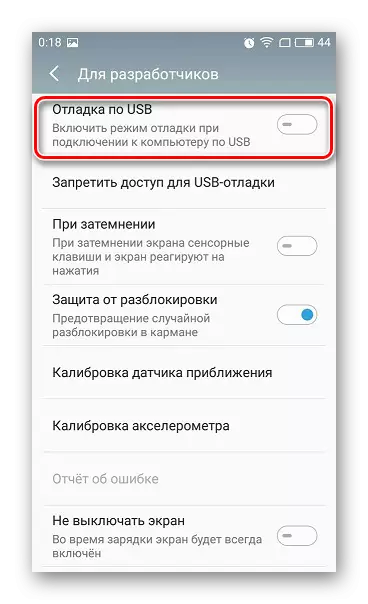
Läs mer: Så här aktiverar du USB-felsökningsläge på Android
Nu när synkronisering har gått framgångsrikt kan användaren hantera med en dator inte bara av filer, utan även av kontakter, vissa applikationer och meddelanden som finns på en mobilenhet.
Metod 2: Synkronisering med Wi-Fi-anslutningar
För en sådan anslutning behöver du också ett speciellt program som också kommer att länka två enheter, men utan en kabelansluten anslutning. Du kan vara säker på säkerheten för en sådan synkronisering, eftersom filens synkronisering låter dig ange ett lösenord och skapa en säker anslutning. Synkronisering utförs i ett par steg.Steg 1: Installera filsynkronisering på PC
Som på föregående sätt måste du först installera ett PC-verktyg för att ansluta till din smartphone eller surfplatta, det är väldigt enkelt, i flera åtgärder:
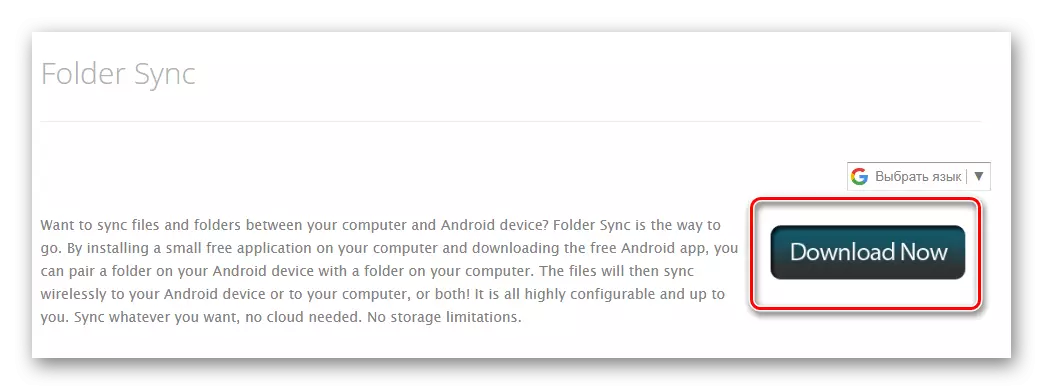
Ladda ner filsynkronisering till dator
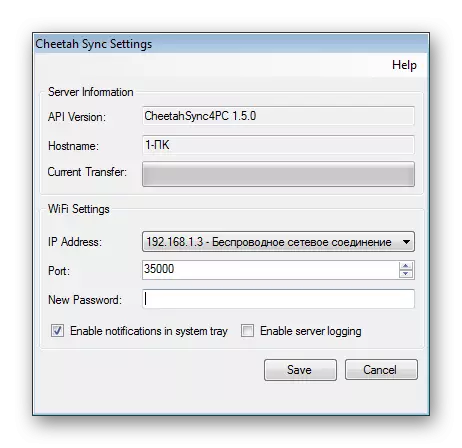
Steg 2: Installera och konfigurera filsynkronisering på Android
Om det, när det gäller en datorversion, var det bara nödvändigt att ladda ner verktyget, då på den mobila enheten måste du göra vissa åtgärder så att allt fungerade korrekt. Låt oss förklara:
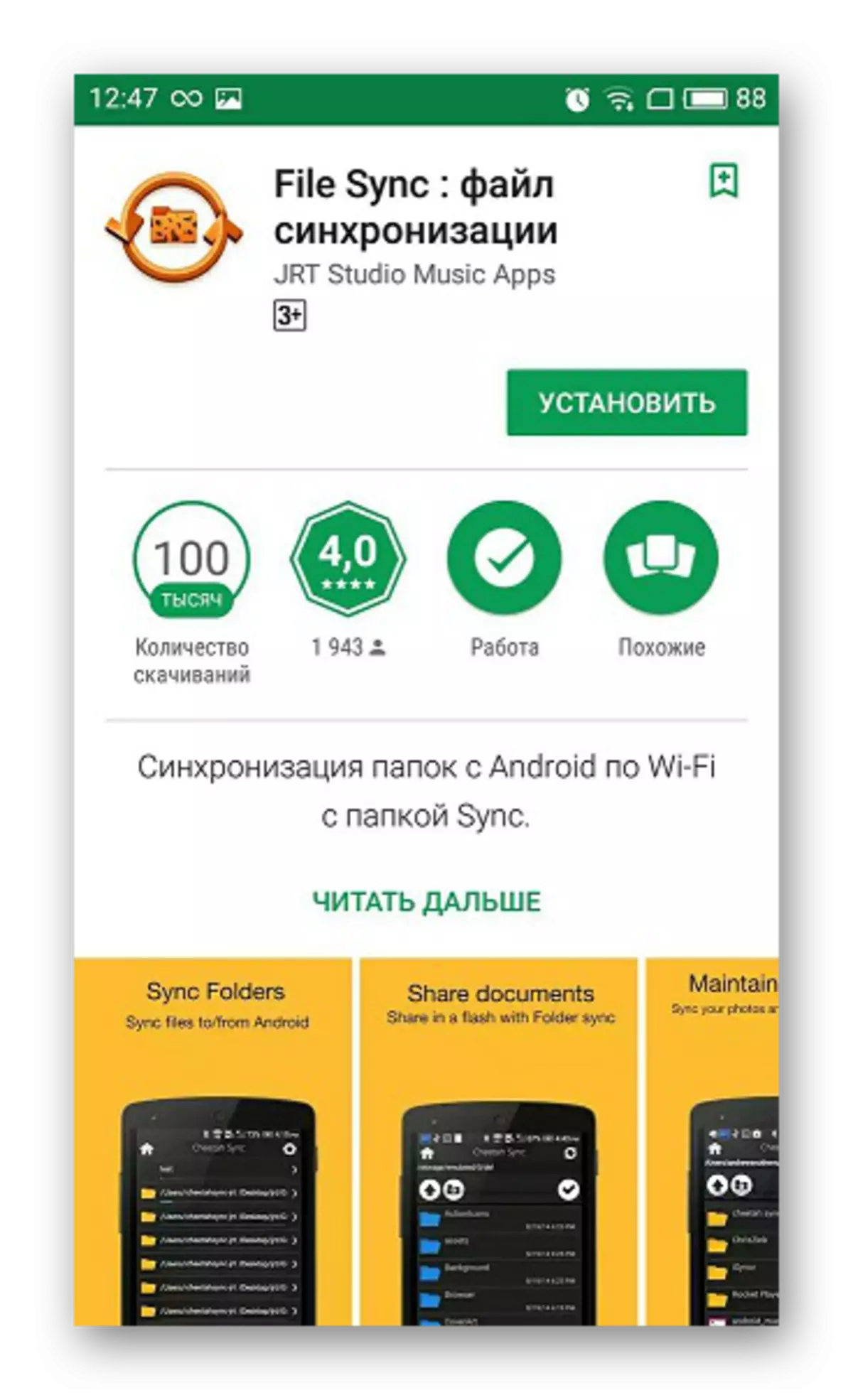

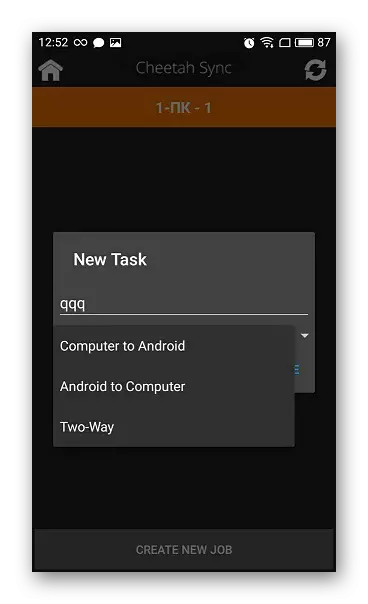
Nu ser du alla filer som finns på din dator eller, tvärtom, på Android, om en annan anslutningstyp har valts. Data är tillgängliga för redigering och nedladdning.
Metod 3: Synkronisering av Google Konto
Tänk på det sista sättet att hjälpa till att synkronisera en Google-profil på olika enheter, och ett obegränsat antal enheter kommer att stödjas, oavsett operativsystem. I den här artikeln analyserar vi bindningen av Android-enheten med PC. Du behöver bara ha en registrerad Google-profil.Bindning av ett konto på flera enheter
Om du inte har ett Google-konto måste du skapa det. Gör det enkelt, följ bara anvisningarna på den officiella hemsidan.
Läs mer: Skapa ett mail gmail
Efter att ha skapat måste du göra följande:

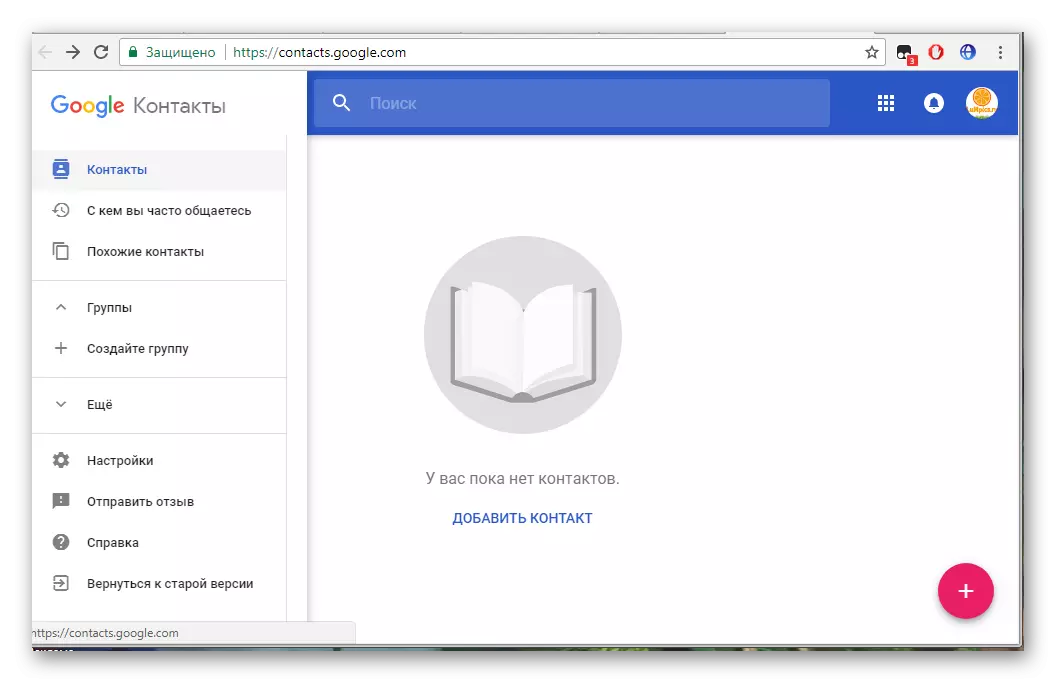
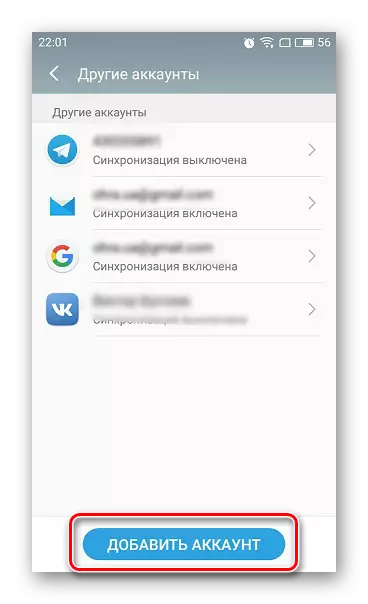
Läs mer: Hur synkroniserar Android-kontakter med Google
På detta kan allt, nu hantera profilen från två eller flera enheter, arbeta med kontakter, ladda upp filer till disk, använd profilen på YouTube.
I den här artikeln demonterade vi tre grundläggande sätt som Android-enheten och PC är associerade. Var och en har sina egna egenskaper, till exempel, kan du sända filer snabbare, och anslutningen via Google-kontot tillåter inte fullständig filkontroll. Välj ett av de praktiska sätten och använd det.
